Android 中的进度对话框示例
在 Android 中,Progress Dialog 是一种警报消息,可以调用它出现在屏幕上,以显示正在加载的操作的进度。默认情况下,进度对话框具有标题、消息和不断旋转的圆形进度条。下图显示了一个示例进度对话框。
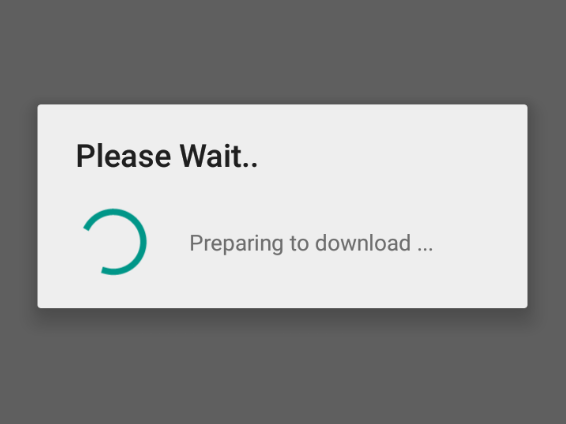
在本文中,我们将向您展示如何在 Android 中创建和显示外观相似的进度对话框。 IDE 准备就绪后,请按照以下步骤操作。
分步实施
第 1 步:在 Android Studio 中创建一个新项目
要在 Android Studio 中创建新项目,请参阅如何在 Android Studio 中创建/启动新项目。我们在Kotlin中演示了该应用程序,因此请确保在创建新项目时选择 Kotlin 作为主要语言。
第 2 步:使用 activity_main.xml 文件
导航到app > res > layout > activity_main.xml并将以下代码添加到该文件。下面是activity_main.xml文件的代码。添加一个按钮,如下所示。此按钮将用于调用进度对话框。
XML
Kotlin
package org.geeksforgeeks.basicprogressdialog
import android.app.ProgressDialog
import androidx.appcompat.app.AppCompatActivity
import android.os.Bundle
import android.view.WindowManager
import android.widget.Button
class MainActivity : AppCompatActivity() {
override fun onCreate(savedInstanceState: Bundle?) {
super.onCreate(savedInstanceState)
setContentView(R.layout.activity_main)
// Declaring and initializing the
// Button from the layout file
val mButton = findViewById第 3 步:使用 MainActivity.kt 文件
转到MainActivity.kt文件并参考以下代码。下面是MainActivity.kt文件的代码。代码中添加了注释以更详细地理解代码。
科特林
package org.geeksforgeeks.basicprogressdialog
import android.app.ProgressDialog
import androidx.appcompat.app.AppCompatActivity
import android.os.Bundle
import android.view.WindowManager
import android.widget.Button
class MainActivity : AppCompatActivity() {
override fun onCreate(savedInstanceState: Bundle?) {
super.onCreate(savedInstanceState)
setContentView(R.layout.activity_main)
// Declaring and initializing the
// Button from the layout file
val mButton = findViewById输出:
您可以看到,当单击 Button 时,屏幕上会出现 Progress Dialog。可以按下后退按钮退出进度对话框。但是,可以将进度对话框编程为在任务完成之前一直运行,而在整个过程中可以禁用后退按钮。